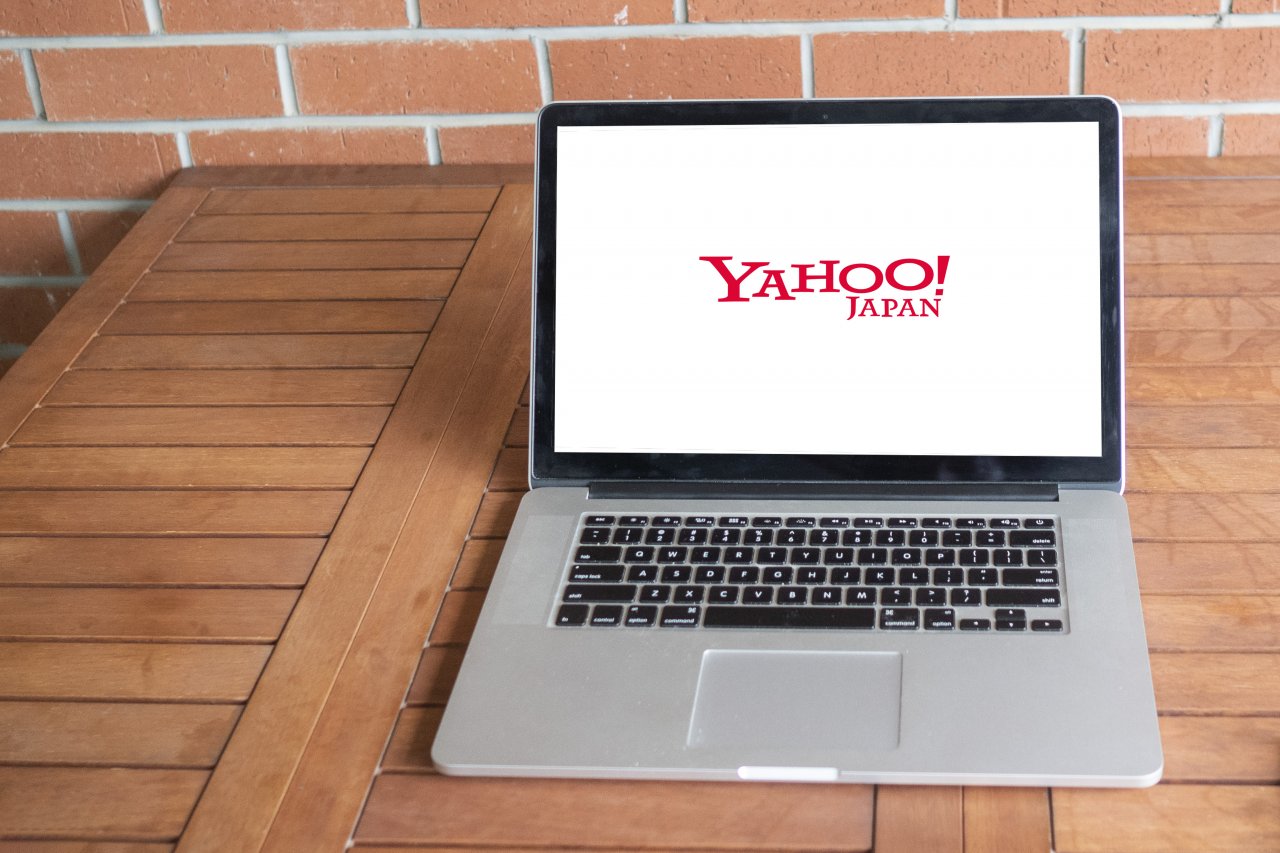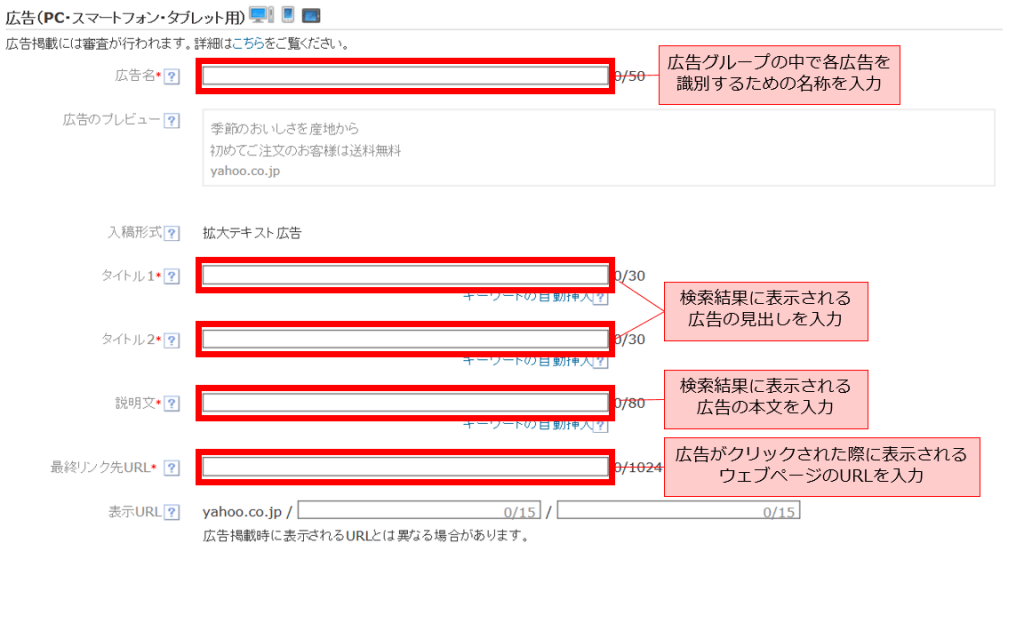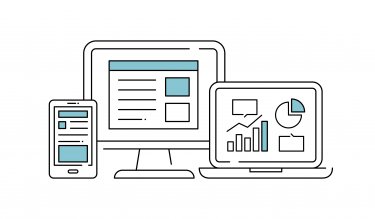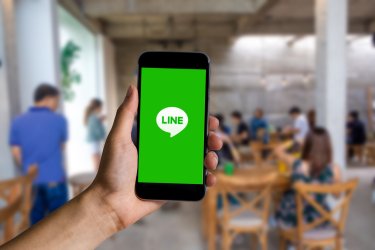Yahoo!広告には、「検索広告」と「ディスプレイ広告」の2種類があります。自サイトへの流入施策として利用している企業も多いのではないでしょうか。また、GoogleアナリティクスはYahoo!広告の効果測定に有効な手段の一つです。
しかし、GoogleアナリティクスでYahoo!広告を計測するには、準備が必要です。
そこで本記事は、GoogleアナリティクスでYahoo!広告の効果測定をするための方法を、最初からしっかり解説します。他の便利な効果測定ツールについてもご紹介していますので、あわせて参考にしてみてください。
【無料eBook】Looker Studioによる広告レポーティング活用術>>
- 1 注意!適切な設定をしていないとYahoo!広告からの流入は正確に計測できない
- 2 Yahoo!広告はパラメータ設定をすれば、GoogleAnalyticsで正確に計測できる!
- 3 設定する前に確認しておきたいパラメータの種類と設定ルール
- 4 GoogleアナリティクスでYahoo!広告を計測する方法【パラメータ設定編】
- 5 GoogleアナリティクスでYahoo!広告を計測する方法【アナリティクスでの確認編】
- 6 GoogleアナリティクスでYahoo!広告を分析する上での3つのポイント
- 7 広告測定ツールを使ってより効率的にYahoo!広告の効果を測定する
- 8 Yahoo!広告の効果を可視化するおすすめの広告効果測定ツール
- 9 まとめ
注意!適切な設定をしていないとYahoo!広告からの流入は正確に計測できない

Yahoo!広告経由で来たユーザーをGoogleアナリティクスで計測したい場合、そのままでは正しく計ることができません。
Googleアナリティクスは、URLなどの情報からユーザーのアクセス元サイトを把握します。これを「参照元」「メディア」という項目でレポート画面などで見ることができます。
- 参照元=サイトを訪問する前に参照していた媒体(サービス)の名前
(例:Google、Yahoo、twitter、Facebook) - メディア=サイトを訪問する前に参照していた媒体(サービス)の種類
(例:organic(googleやYahooなどの検索結果)、referral(他のサイト)、social(SNS))
何も設定していない場合、Yahoo!広告は「yahoo/organic」となります。
つまり「参照元=yahoo・メディア=自然検索」と認識されてしまいます。広告経由のユーザーも検索エンジン経由での訪問と一緒に計測されてしまうということです。これはもちろん正しい結果ではないので、設定が必要となるわけです。
【無料eBook】広告レポート自動化ツールを使った広告の費用対効果検証・分析ガイド>>
Yahoo!広告はパラメータ設定をすれば、GoogleAnalyticsで正確に計測できる!
Yahoo!広告をGoogleアナリティクスに正しく計測させるには、「これはYahoo!広告からきたユーザーである」ことを認識させなければなりません。そのために「パラメータ」を広告のURLに付け加えてあげる必要があります。
「パラメータ設定」とは?
パラメータとは、プログラムに対する処理内容を指示する目的で外部から付与する値として、さまざまな場面で使われます。今回のケースは、Googleアナリティクスのサーバーが認識できるようにURLの後ろに付ける印のようなものと考えるとよいでしょう。URLの後ろに「?」をつけて、決まったルールで記載します。
パラメータ設定で実現できること
パラメータを設定すると、Yahoo!広告からきたユーザーを「Yahoo!広告の〇×バナーをクリックしてきた」というところまでGoogleアナリティクスが認識できるようになります。
そうするとGoogleアナリティクス上の効果測定でも、Yahoo!広告経由のものを正しくレポートすることができます。Yahoo!広告以外にも通常は正しく認識できない流入元も、パラメータを設定することで認識できるようになります。
ただし、中には計測自体ができないものもあるので、計測の可否はGoogleアナリティクスのヘルプでしっかり確認しておきましょう。
設定する前に確認しておきたいパラメータの種類と設定ルール
実際に付けるパラメータについて解説します。「utm」という言葉から始まる文字列のパラメータで、「UTMパラメータ」と呼ばれています。種類は全部で5つあり、決まったルールで設定していきます。
パラメータの種類
UTMパラメータは以下のとおりです。
| パラメータ名 | 設定の必要性 | 意味 | 役割 | Yahoo!広告の場合の設定例 |
| utm_source | 必須 | 参照 | 媒体(サービス)の名前を表示させる | Yahoo |
| utm_medium | 必須 | メディア | アナリティクスのチャネルの分類に使用 | cpc |
| utm_campaign | 必須 | キャンペーン | どのプロモーションか特定するために使用 | spring_2021(任意の名前) |
| utm_term | 省略可能 | キーワード | 有料キーワードの特定に使用 | shirt(任意の名前) |
| utm_content | 省略可能 | 広告コンテンツ | A/Bテストなどで同じURLの広告の区別に使用 | banner_A(任意の名前) |
それぞれを解説していきます。
1.utm_source
媒体(サービス)の名前やどんな広告かを記載します。Yahoo、Google、Facebook、Lineなどが入力例です。
- Googleアナリティクスの反映先=「参照元」
設定例
| 参照元 | パラメータ |
| Yahoo!広告 | utm_source=yahoo |
2.utm_medium
検索エンジン、リスティング広告、他のサイト、SNS、メールなど、媒体の種類を記載します。Googleアナリティクスでは、「チャネル」として表示します。
- Googleアナリティクスの反映先=「メディア」
設定例
| メディア | パラメータ |
| リスティング広告 | utm_medium=cpc |
| ディスプレイ広告 | utm_medium=display |
3.utm_campaign
商品のプロモーションなど、キャンペーンを識別させるときに記載します。名前の付け方にルールはないので、自由に付けることができます。
- Googleアナリティクスの反映先=「キャンペーン」
設定例
| キャンペーン | パラメータ |
| 2021年スプリングセール | utm_campaign=spring_2021 |
4.utm_term
Yahoo!広告の検索キーワードはここで設定可能です。設定数が多くなると運用が大変になるので、設定する機会は多くはありません。
- Googleアナリティクスの反映先=「キーワード」
設定例
| キーワード | パラメータ |
| シャツ | utm_term=shirt |
5.utm_content
AとBを比べて効果の高い広告を採用する「A/Bテスト」などで、クリックした広告を細かく知りたい場合に設定します。すべての広告に設定すると数が多くなるため、運用の仕方は考えてから行うことをおすすめします。
- Googleアナリティクスの反映先=「広告のコンテンツ」
設定例
| 参照元 | パラメータ |
| 広告バナーA | utm_content=banner_A |
| 広告バナーB | utm_content=banner_B |
パラメータの設定ルール
パラメータの設定にはいくつかルールがあります。ルールのとおりに記述しないとGoogleアナリティクスで認識できないため、しっかり守って設定しましょう。主なルール4種類について解説します。
- URL末尾に「?」連結には「&」を付ける
- 設定が必須ではないパラメータは省略可能
- パラメータの順番は自由に書いてOK
- 半角英数字を使用する
ルール1:URL末尾に「?」連結には「&」を付ける
パラメータは、URLの直後に「?」を付けた後に書いていきます。複数のパラメータがある場合は、「&」で連結させていきます。いずれも必ず半角記号を使ってください。
パラメータは必ず「パラメータ名(utm~)=パラメータ値」で設定します。パラメータが「utm_source」値は「Yahoo」なら「utm_source=Yahoo」となります。
リンク先のURL:https://www.data-be.at/
◆パラメータを付けた場合の例
https://www.data-be.at/?utm_source=yahoo&utm_medium=cpc&utm_campaign=spring_2021&utm_content=banner_A
ルール2:設定が必須ではないパラメータは省略可能
設定が必須でないパラメータは省略しても大丈夫です。さきほどご紹介したパラメータの種類の一覧の「設定の必要性」が「省略可能」となっているパラメータは必要なときのみ付けるとよいでしょう。
ルール3:パラメータの順番は自由に書いてOK
パラメータの順番には、決まったルールはありません。好きな順番で並べてOKです。とはいえ、「参照元」「メディア」「キャンペーン」と書くのが一般的なので、統一したほうがミスを防ぐ上でもおすすめです。
後述するキャンペーンURLビルダーでは自動的にこちらの順番で設定してくれます。
ルール4:半角英数字を使用する
パラメータに日本語を使うのは避けましょう。文字化けの恐れがあるので、Googleアナリティクスで正しく計測できない可能性があります。「半角英数字」「半角ハイフン」「半角アンダバー」を使ってシンプルでわかりやすい値を設定しましょう。
- 半角英数字(123456789、abcdefg、ABCDEFGなど)
- 半角ハイフン( – )
- 半角アンダバー( _ )
Yahoo!広告のアナリティクスでの計測方法は大きく分けて2種類
Yahoo!広告をGoogleアナリティクスに計測させる方法は、大きく分けると2種類あります。
方法1:UTMパラメータ設定による計測
今までご紹介した「utm」から始まるパラメータを使った計測方法です。Googleアナリティクスで認識するために、「UTMパラメータ」を広告のリンク先のURLに設定します。設定の方法は「手動」と「ツールを使ってURLを発行」の2種類があります。
今回は、手間が省けて記入ミスが少なくなるツールを使った設定方法を詳しく解説します。
方法2:URLダイナミックパラメータ設定による計測
URLダイナミックパラメーターとは、パラメータに変数を置くことでその部分の値を自動的に挿入できるようにします。主にFacebook広告で利用されている機能です。Yahoo!広告にも「トラッキング用パラメータ」が用意されています。
GoogleアナリティクスはUTMパラメータで設定しますが、他の効果測定ツールと組み合わせてさらに詳しいトラッキングがしたい場合は利用してみてください。
・ディスプレイ広告用トラッキングパラメータ
・検索広告用トラッキングパラメータ
※参考:facebook広告をGoogleアナリティクスで計測する方法を解説した記事はこちら
主要SNSとして世界的に有名なFacebook。国内の利用者は2600万人を超えていると言われています。Facebook広告は実名制度を使用していることを活かした、精度の高いターゲティングが可能であることが特徴です。 写真や動画をはじ[…]
GoogleアナリティクスでYahoo!広告を計測する方法【パラメータ設定編】
実際にURLにUTMパラメータを設置していく手順を解説していきます。ルールに従えば、手動でもパラメータは設定できますが、手間がかかる上ミスをする可能性もあるためおすすめできません。通常は、キャンペーンURLビルダーというツールを使ってパラメータが付いたURLを発行します。
設定する手順は以下の2ステップです。
- キャンペーンURLビルダーでパラメータが付いたURLを作成する
- 作成したURLをYahoo!広告のURLに貼り付ける
設定手順1:キャンペーンURLビルダーで必要事項を記入する
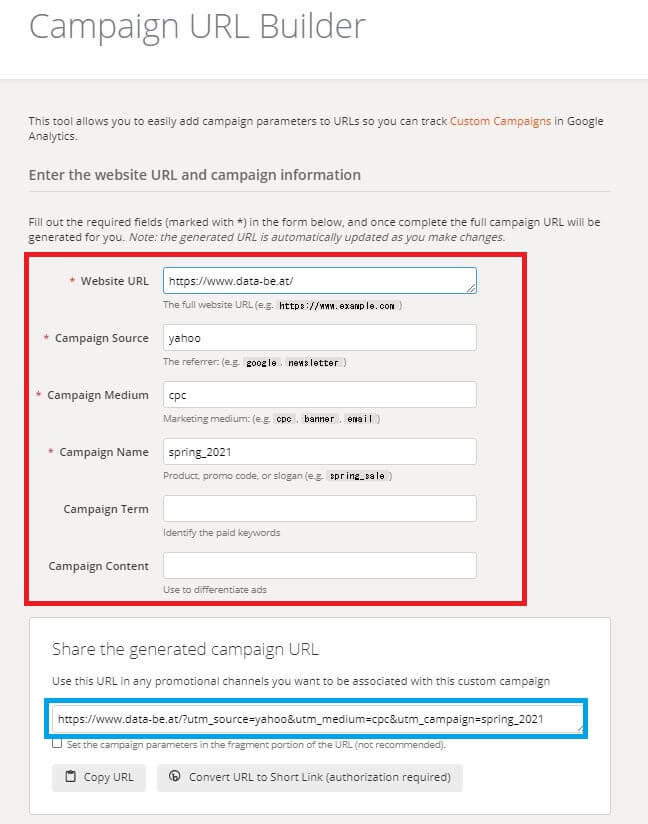
キャンペーンURLビルダーを開いて、赤枠の中を記入します。赤い*がある項目は必須です。
キャンペーンURLビルダーの項目名と対応するUTMパラメータは以下のとおりになります。
▼ キャンペーンURLビルダーとUTMパラメータの対応一覧
| 設定項目 | UTMパラメータ名 | 記入例 |
| Website URL | - | https://www.data-be.at/ |
| Campaign Source | utm_source (参照元) | yahoo |
| Campaign Medium | utm_medium(メディア) | cpc |
| Campaign Name | utm_campaign(キャンペーン名) | spring_2021 |
| Campaign Term | utm_term(キーワード) | shirt |
| Campaign Content | utm_content(広告のコンテンツ) | banner_A |
設定項目の入力が完了すると、下の青枠内に自動的にパラメータが付与されたURLが生成されます。
https://www.data-be.at/?utm_source=yahoo&utm_medium=cpc&utm_campaign=spring_2021上記のURLから「Yahoo!のリスティング広告の2021年春セールのキャンペーン」から来たことがGoogleアナリティクスで認識できます。
設定手順2:Yahoo!広告の広告作成画面に入力する
Yahoo!広告の作成画面を開き、キャンペーンURLビルダーからコピーしたURLを貼り付けます。
図の一番下の「最終リンクURL」に入力しましょう。
Yahoo!広告のパラメータ設定時の注意点
Yahoo!広告のURLは、一度作成してしまうと後から編集することができません。パラメータ付きのURLは広告を作成するときに貼る必要があるので、あらかじめURLの発行を済ませておきましょう。
また、Googleアナリティクスでは、どのクリエイティブに対して発行したパラメータであるかは記録していません。作成したパラメータはExcelなどに記録して管理することをおすすめします。
Googleスプレッドシートを利用している方は、無料のアドオンもあるので、こちらを利用してみるのもよいでしょう。
GoogleアナリティクスでYahoo!広告を計測する方法【アナリティクスでの確認編】
パラメータの設定後は、いよいよGoogleアナリティクスでの測定が可能になります。
参照元とメディアの組みあわせで確認する方法
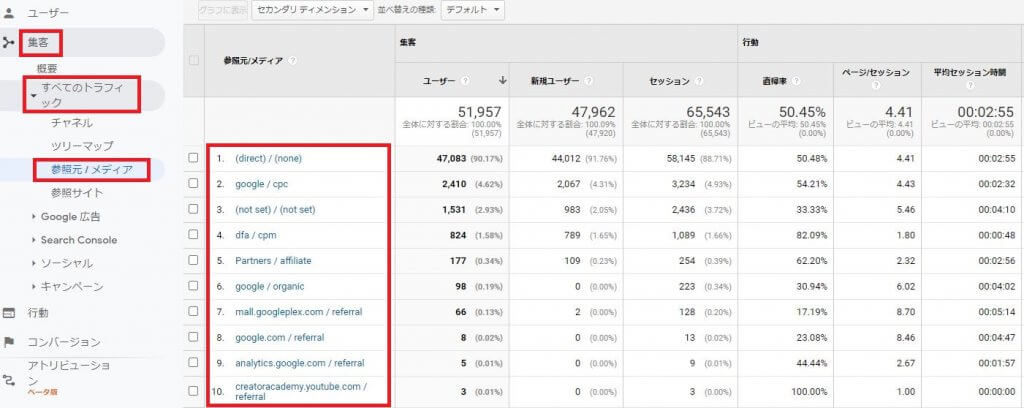
引用元:Googleアナリティクス(デモデータ)
Googleアナリティクスのレポートで「集客」-「すべてのトラフィック」-「参照元/メディア」を開きます。
表の「参照元/メディア」の項目にパラメータで設定した項目が表示されるようになります。指定したYahoo!広告から入ってきたユーザー数などがひと目で把握できます。
他の切り口からのレポートに切り替える方法
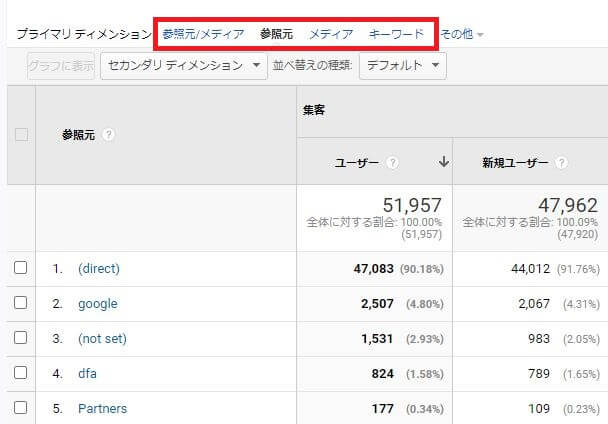
引用元:Googleアナリティクス(デモデータ)
「参照元/メディア」だけでなく「参照元」「メディア」「キーワード」だけの結果を見ることもできます。レポート画面の赤枠を選択すれば、自動で切り替わります。
キャンペーンごとに結果を確認する方法
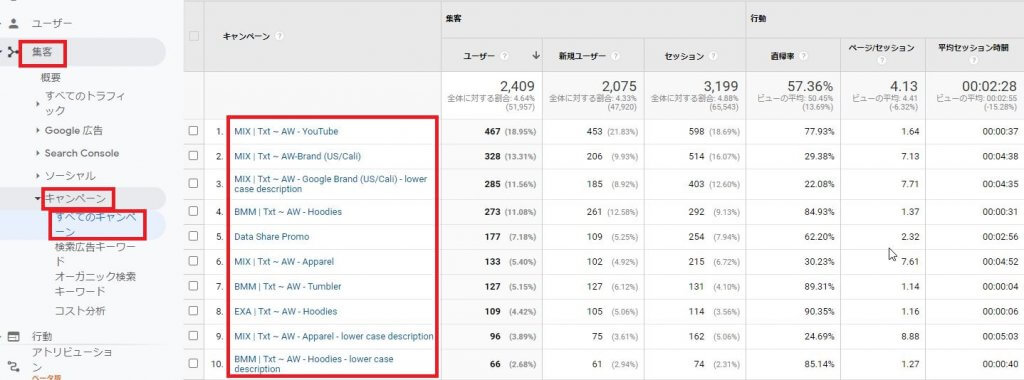
引用元:Googleアナリティクス(デモデータ)
キャンペーン単位で数値を確認したいときは、「集客」-「キャンペーン」-「すべてのキャンペーン」を選択します。ここでもパラメータで設定したキャンペーンの名前が出てくるようになります。
GoogleアナリティクスでYahoo!広告を確認する際の注意点
Googleアナリティクスの測定結果をYahoo!広告に活かすには、しっかり目標も設定しておくことが大切です。コンバージョン(広告の配信目的)数やコンバージョン率を集計するためには、この設定が重要です。広告を配信する前に目標も忘れずに設定しておきましょう。
また、パラメータの名前は内容と意味がわかりやすいものを設定しましょう。バラバラのルールで設定すると、Googleアナリティクスのレポート画面に出てきたときに集計や分析がしにくくなります。命名ルールなどを決めて利用者で共有しておくことをおすすめします。
GoogleアナリティクスでYahoo!広告を分析する上での3つのポイント

Yahoo!広告をGoogleアナリティクスで分析する上でのポイントを3つご紹介します。
- 検索広告ではキーワードの計測まで行う
- utm_contentの設定を活用する
- コスト分析レポートを活用してみる
ポイント1:検索広告ではキーワードの計測まで行う
Yahoo!の検索広告では、「utm_term」のパラメータを設定して、キーワードの計測まで出来るようにしておきましょう。ただし、キーワード数が多すぎて管理が大変になる場合は、「utm_term」に広告のグループ名を設定するのがおすすめです。
検索広告の場合、キャンペーンごとの計測では、集計の粒度が大きすぎて詳しい結果の分析ができません。ぜひ「utm_term」を活用して有効的な分析を行ってください。
ポイント2:utm_contentの設定を活用する
検索広告の場合、「utm_content」に「広告文のタイトル」「広告文のID」を設定すれば、広告文ごとの効果測定が可能になります。各広告文の直帰率やコンバージョン率など、Yahoo!広告の管理画面ではわからない結果を得ることが可能です。
ディスプレイ広告の場合は、「クリエイティブID」を設定してクリエイティブごとの効果を検証することで、クリエイティブの改善に役立てることができます。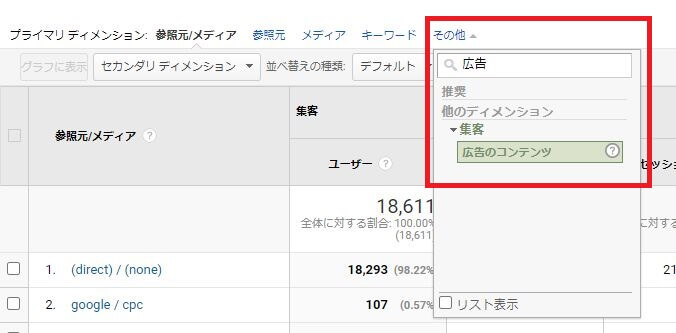
引用元:Googleアナリティクス(デモデータ)
Googleアナリティクスのレポート画面で「広告のコンテンツ」を表示するには、「その他」をクリックすると出てくる検索画面で「広告」と打てば、「広告のコンテンツ」が候補にあがってきます。
ポイント3:コスト分析レポートを活用してみる
Google広告のデータは、アナリティクスと連携すると、レポートでROAS(広告費用対効果)を確認することが可能です。他の広告では通常は利用できませんが、Yahoo!広告でも必要なデータをインポートすれば、使用できるようになります。
インポートするファイルは「日付」「参照元」「メディア」「クリック数」「表示回数」「費用」の項目が日別で入っている必要があります。データの形式はcsvです。データを用意できるかどうか確認してみましょう。
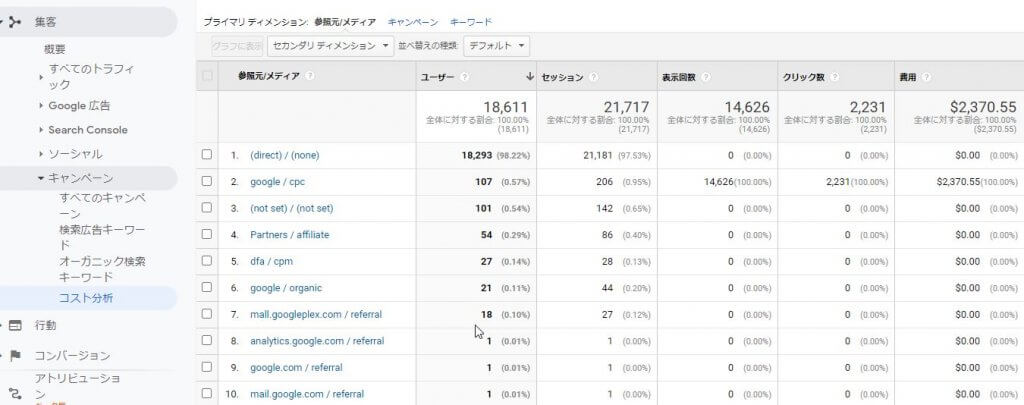
引用元:Googleアナリティクス(デモデータ)
コスト分析は、「集客」-「キャンペーン」-「コスト分析」で確認できます。ただし、設定していないと表示されないので、利用する際はデータをインポートした上でGoogleアナリティクスの設定を行う必要があります。
広告測定ツールを使ってより効率的にYahoo!広告の効果を測定する
広告の効果測定は、Googleアナリティクス以外に広告測定ツールを利用する方法もあります。広告測定ツールは広告の効果測定に特化しているため、Googleアナリティクスにはない便利な機能を搭載しています。
広告測定ツールで実現できる3つのこと
広告効果測定ツールは、さまざまな企業が独自に開発して提供しています。ここでは広告効果測定ツールを使用することで実現できることを3つご紹介します。
1:データの連携が簡単にできる
広告測定ツールは、広告の集客面に特化して設計されているのでデータの収集や加工が簡単です。Googleアナリティクスでは、正しく計測するための準備が必要でしたが、広告測定ツールではその手間がほとんどありません。連携したい媒体名を選ぶ程度なので、作業工程を大幅に減らせます。
2:広告を一箇所にまとめて管理できる
複数の媒体に広告を出稿していると、開く管理画面も多くなります。広告測定ツールでは、ツールの画面ひとつですべての広告を管理できます。多くの画面を開く手間が省ける他にも、出稿している広告全体の成果をまとめて評価することも可能です。
3:他媒体の広告を比較・検証できる
広告の種類は豊富で、リスティング広告、ディスプレイ広告をはじめ、SNSや動画など多岐にわたります。多種多様な媒体の広告同士を比較しながら分析できるのも、広告測定ツールのメリットです。また操作もシンプルで、慣れていない人でも簡単に分析できるところも嬉しいポイントのひとつです。
Yahoo!広告の効果を可視化するおすすめの広告効果測定ツール
Yahoo!広告の効果を可視化するおすすめの効果測定ツールをご紹介します。
Databeat

Databeatは、アジト株式会社が提供している広告効果測定ツールです。広告データの「抽出・更新・集計・可視化」を自動化。PCスキルに関係なく、広告担当者がひとりで分析からレポーティングまで行えるよう手助けをしてくれるツールです。
Yahoo!広告運用における「Databeat」の3つの活用ポイント
Databeatの特徴は以下の3つです。
【特徴①】違った媒体同士のデータを比較する
Databeatは、Yahoo!広告をはじめ、Google、Facebookなど各プラットフォームのデータを自動で収集してくれます。その際、同じ内容を表す媒体ごとに異なる名称の指標を統一して整形するので、媒体が違う広告同士の効果測定を同じレベルで比較検討することが可能です。
【特徴②】誰でも簡単にデータが管理できる
Databeatは、各広告のデータを自動的に収集します。その後のレポーティングまで、簡単な操作で出力可能です。Yahoo!広告との難しい連携作業もないので、今までエンジニアや詳しい人に頼まないと効果測定できなかった担当者でも、分析や効果測定などの検証が行えます。
【特徴③】グラフィカルに可視化してデータを出力できる
Databeatは、分析したデータをLooker StudioなどのBIツールにも簡単に出力可能です。データはいつも自動的に最新の状態で保存されるので、Yahoo!広告の動向もリアルタイムで観察できます。それをグラフィカルに可視化して出力や画面を共有すれば、クライアントや部署内でいつでも分析結果を確認できるようになります。
まとめ
今回は、GoogleアナリティクスでYahoo!広告を計測する方法をご紹介しました。Googleアナリティクスで計測するためには、パラメータを使って事前に準備をする必要があります。
パラメータの設定自体はツールを使えば、簡単に行えます。ただし少しでも間違えると計測ができなくなってしまうので、ルールはしっかり確認して作業を行いましょう。
他にも多くの広告を扱っている企業の方は、専門の広告測定ツールなどを活用すれば、さらに効率的な分析ができるので一度検討してみてはいかがでしょうか。
Googleアナリティクスは、WEBサイトのアクセス数などを計測するためのツールとして、広く利用されています。そしてこのGoogleアナリティクスは、アクセス数の計測だけではなく、広告流入を計測することも可能です。 Googleアナリ[…]
【無料】Databeatサービス紹介資料

広告レポート自動化ツール「Databeat」のサービス紹介資料です。
・Web広告のレポート作成工数を削減したい
・Looker Studioと連携できるレポートツールを探している
・低価格でレポート作成を自動化したい
上記のような課題をお持ちの方は、以下のフォームに必要な項目を入力のうえ、送信してください。
Databeatの詳細な資料をご覧いただけます。